Có thể đa số người dùng chưa biết, Microsoft đã bổ sung một tính năng mới có tên gọi Ultimate Performance - tính năng giúp hệ thống chuyển sang chế độ làm việc với hiệu suất cao. Bài viết này sẽ giới thiệu và hướng dẫn bạn bật tính năng này trong Windows.
Ultimate Performance là gì? Đây là một tính năng được thiết kế để tăng hiệu suất cho máy tính Windows. Dựa vào thông tin phần cứng, tính năng này sẽ lên kế hoạch để tăng hiệu suất, tuy nhiên hạn chế chính là tiêu hao quá nhiều năng lượng từ pin. Mọi tính năng tiết kiệm pin đều sẽ bị vô hiệu hóa. Bạn có thể sử dụng tính năng này khi chơi game, sẽ bớt giật lag chút ít. Hoặc khi sử dụng các phần mềm đồ họa, 3D...
HƯỚNG DẪN KÍCH HOẠT ULTIMATE PERFORMANCE:
Bước 1: Gõ tổ hợp phím Windows + I để mở ứng dụng Settings > System
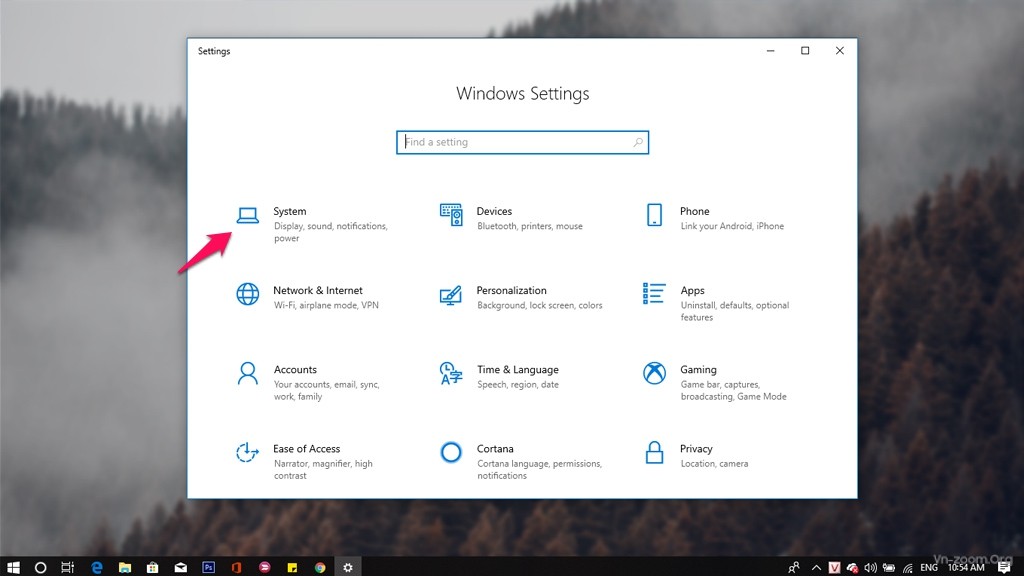
Bước 2: Click vào tab Power & Sleep , click Additional Power Settings.
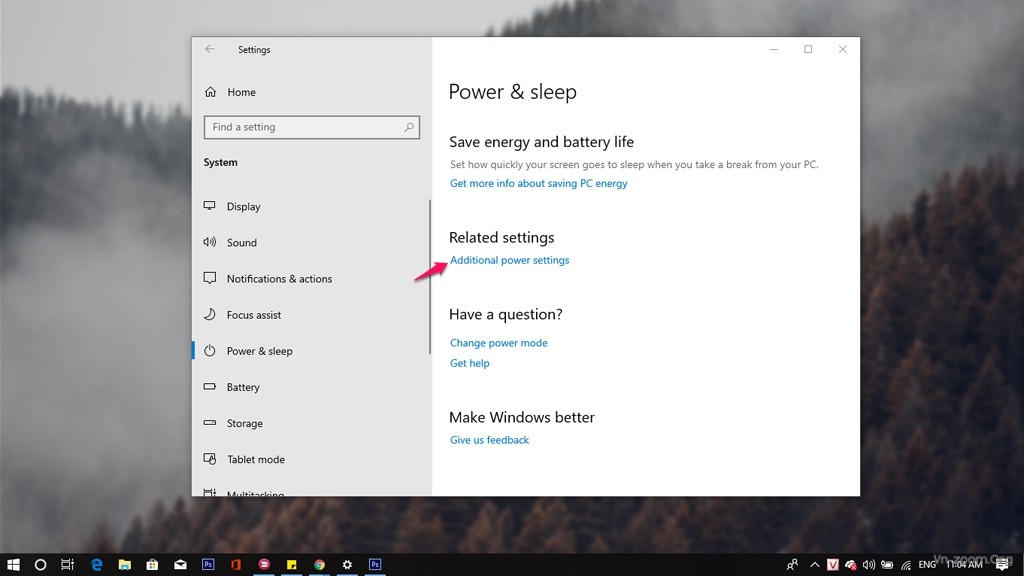
Bước 3: Click vào Show Additional Plans , sau đó click vào Ultimate Performance.
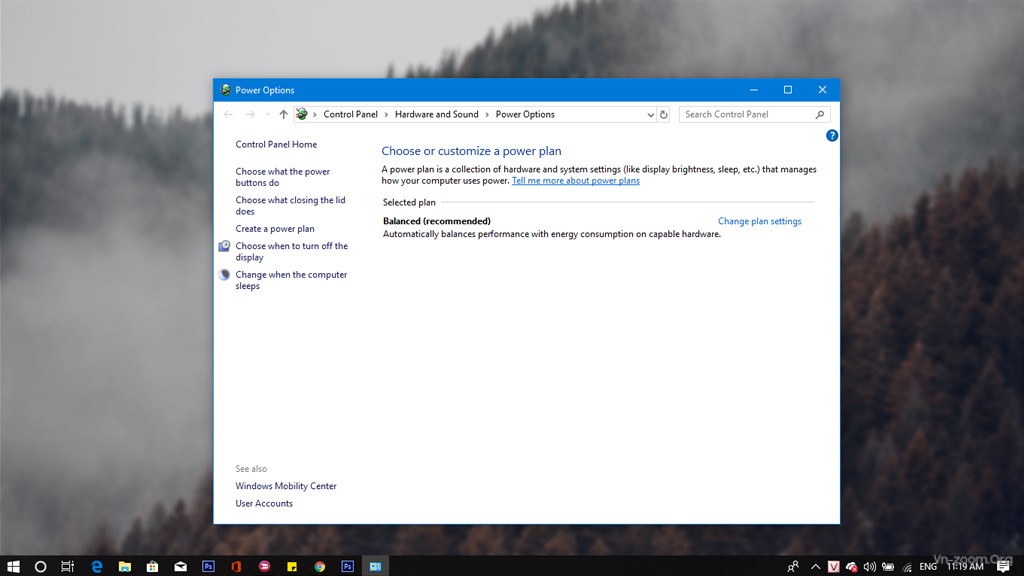
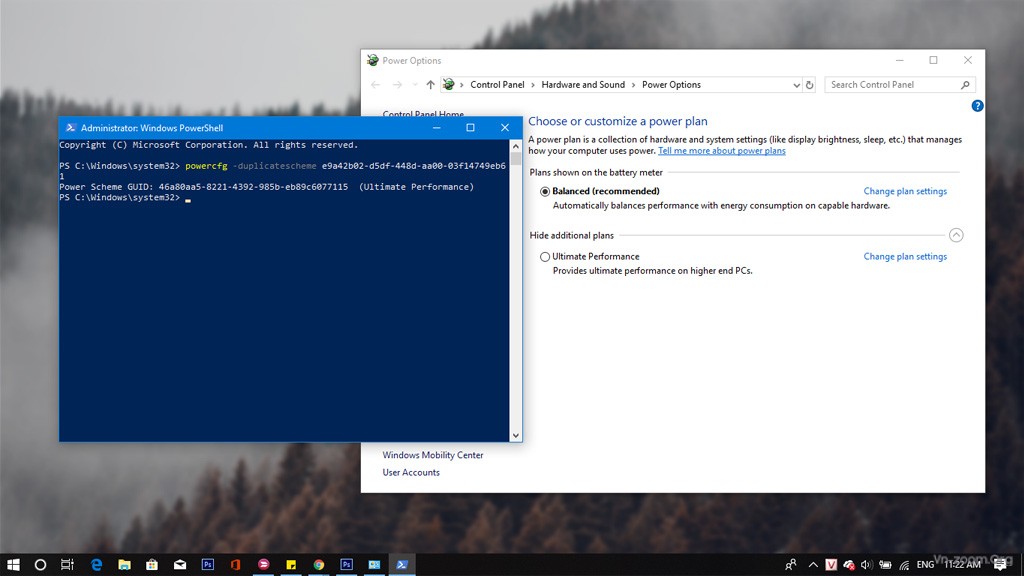
Ultimate Performance là gì? Đây là một tính năng được thiết kế để tăng hiệu suất cho máy tính Windows. Dựa vào thông tin phần cứng, tính năng này sẽ lên kế hoạch để tăng hiệu suất, tuy nhiên hạn chế chính là tiêu hao quá nhiều năng lượng từ pin. Mọi tính năng tiết kiệm pin đều sẽ bị vô hiệu hóa. Bạn có thể sử dụng tính năng này khi chơi game, sẽ bớt giật lag chút ít. Hoặc khi sử dụng các phần mềm đồ họa, 3D...
HƯỚNG DẪN KÍCH HOẠT ULTIMATE PERFORMANCE:
Bước 1: Gõ tổ hợp phím Windows + I để mở ứng dụng Settings > System
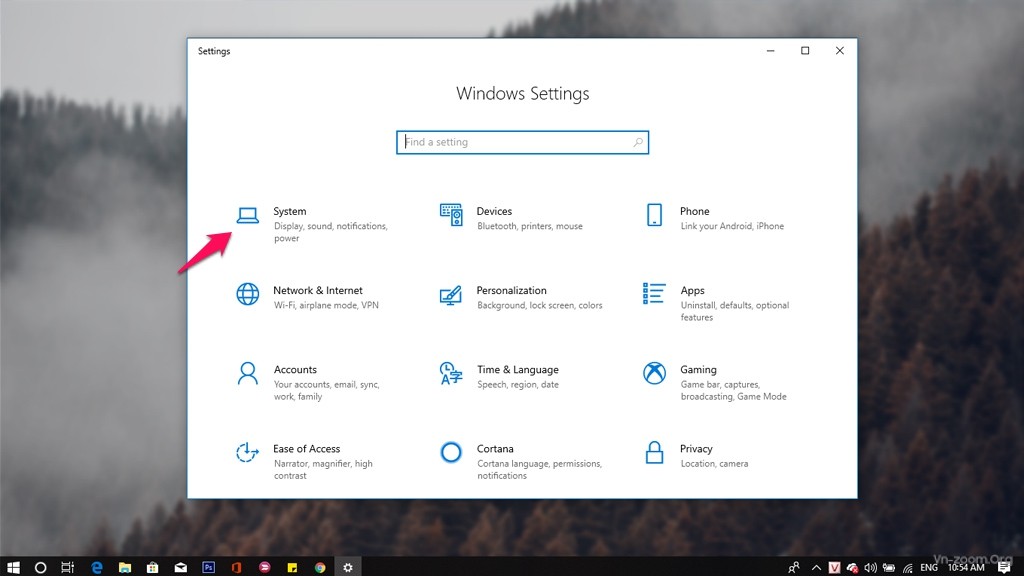
Bước 2: Click vào tab Power & Sleep , click Additional Power Settings.
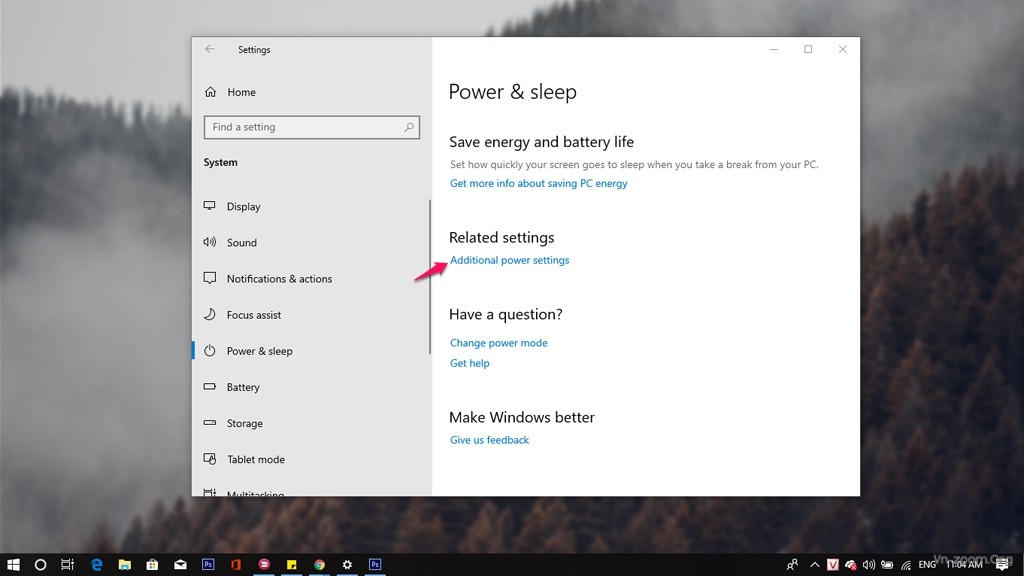
Bước 3: Click vào Show Additional Plans , sau đó click vào Ultimate Performance.
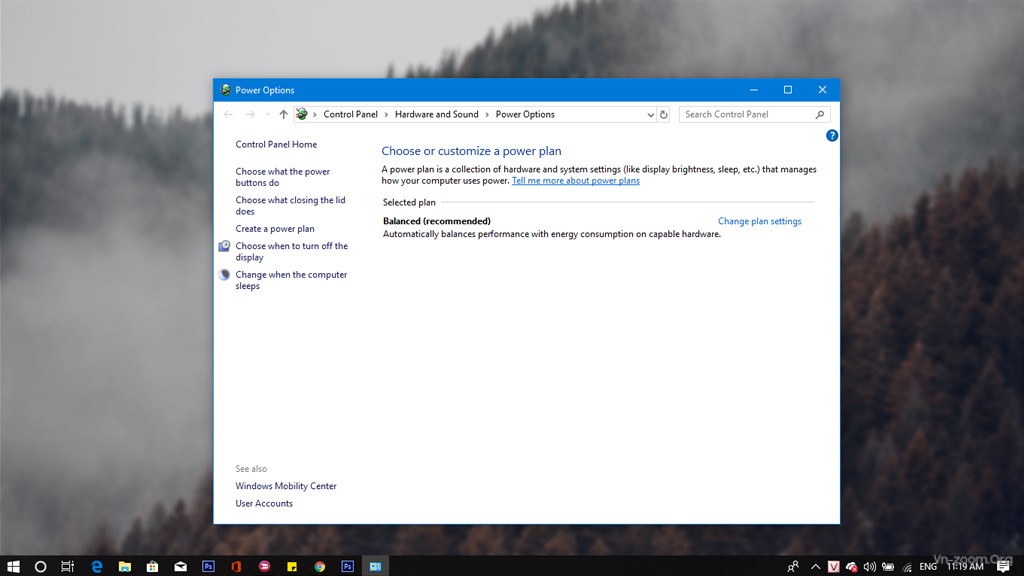
- Nếu bạn không thấy tùy chọn Ultimate Performance thì hãy nhấn Windows + X và chọn tùy chọn Windows PowerShell (Admin). Gõ lệnh sau: powercfg -duplicatescheme e9a42b02-d5df-448d-aa00-03f14749eb61
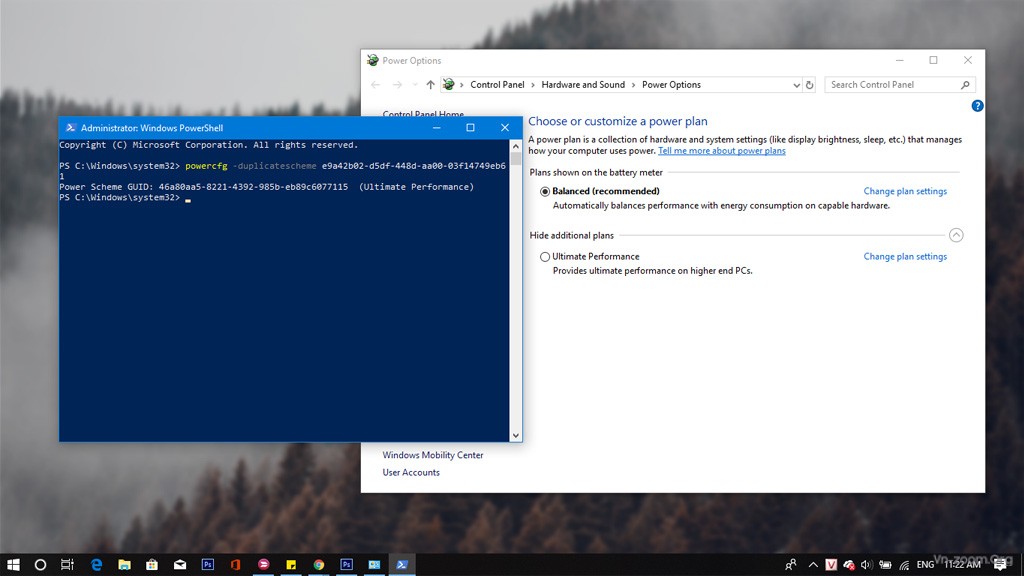
- Tích chọn Ultimate Performance. Nếu chưa thấy thì hãy đóng cửa sổ tùy chọn rồi mở lại nhé.










